曲目:Clash on the Big Bridge (Final Fantasy V)
演唱:Kurikinton Fox
速度:120-175
難度:Basic(40) / Advanced(66) / Extreme(82) / 2-Bass(87)
曲目:The Decisive Battle (Final Fantasy VI)
演唱:Kurikinton Fox
速度:250
難度:Basic(44) / Advanced(67) / Extreme(91) / Original(99)
太空戰士系列我唯一有破關的只有太八,其他不是沒玩就是玩一下子不玩了。最經典的太七也是,到快結束時突然不想玩,原因我自己也不知道,囧。
這是第二次做蒙面吉他手Kurikinton Fox的作品,所以做起來相當順手。鼓的音色沿用上部作品,省去重配的時間。
原有的hihat三連擊要跟snare一起敲,在速度250下要辦到相信手會廢掉,所以就修改成影片中的樣子。那個密集度看起來好像不只80的樣子,是我低估了嗎?真要玩的話我只會玩Basic吧,打鼓還是輕鬆自在的好,另外兩個就用來磨練打擊速度。
下載:
--------------------------------
更新紀錄
- 2008/12/31
- [Update] 修改Basic、Advanced譜面,難度下降一些
- [Update] 修改Extreme譜面,人比較能玩
- [Update] 原有的Extreme譜面變成新難度 -> Original(99)
- [Update] 難度調整
- [Update] 重製預覽圖片
- DTXMania 簡介 / Introduction to DTXMania
- 如何安裝 DTXMania / Installation of DTXMania
- 為 DTXMania 加歌 / Add songs to DTXMania
- DTXMania 設定解說 / Configuration of DTXMania
- DTXMania 的進階設定 / Advanced configuration of DTXMania
- DTXMania 快捷鍵 / DTXMania hot keys
- 下載 DTX 譜面 / Download DTX simfiles
- 常見問題 / FAQ
- Hi-hat 連敲兩下:切換難度
- Bass 連踩兩下:切換鼓點落下的速度
- Snare 敲一下:上一首歌(功能同鍵盤的↑)
- Low tom 敲一下:下一首歌(功能同鍵盤的↓)
- Floor tom 敲一下:上一層目錄(鍵盤 Esc 鍵是跳出到主畫面)
- Crash 敲一下:確認(功能同鍵盤的 Enter)
- Shift + F1:進入 Option
- Shift + F2:進入 Configuration
遊戲進行時:
- Shift + F1:暫停遊戲(暫停後以下快捷鍵失效)
- Del: 可以看到 BPM、遊戲長度、小節數、bgm微調指數等資訊
- ↑:提高鼓點落下速度
- ↓:降低鼓點落下速度
- Shift + ↑:微調 bgm,加快 10ms
- Shift + ↓:微調 bgm,減慢 10ms
- Ctrl + Shift + ↑:微調 bgm,加快 1ms
- Ctrl + Shift + ↓:微調 bgm,減慢 1ms
Thanks Billkwando for helping me translate the article into English.
DXMania Shortcuts
Use shortcuts to save a lot of time, some are listed below:
Song select screen:
- Hi-hat: Tap Hi-hat twice to switch song difficulty.
- Bass: Tap Bass twice to lower scrolling speed.
- Snare: Tap Snare or Up to scroll up in menu or song select.
- Low Tom: Tap Low Tom or Down to scroll down in menu or song select.
- Floor Tom: Tap Floor Tom to go back to the parent directory (Esc key jumps to the main screen).
- Crash: Tap Crash or Enter to confirm selection.
- Shift + F1: Enter Option screen.
- Shift + F2: Enter Configuration screen.
When in-game:
- Shift + F1: Suspend game (hot keys are available when not suspended)
- Del: Displays the BPM, the game length, section number, bgm index information for fine-tuning.
- Up: Increase scrolling speed.
- Down: Decrease scrolling speed.
- Shift + Up: Fine-tune bgm, speed up 10ms.
- Shift + Down: Fine-tune bgm, slow down 10ms.
- Ctrl + Shift + Up: Fine-tune bgm, speed up 1ms.
- Ctrl + Shift + Down: Fine-tuning bgm, slow down 1ms.
If the drums are not synchronized with the song, you can try fine-tuning. Make sure to set save score ON (default is ON) in configuration, otherwise you have to fine-tune every time when you play.
曲目:包青天
演唱:胡瓜
速度:129
難度:Basic(22) / Advanced(48) / Extreme(65) / Hyper(74)
曲目:Wizards in Winter
演唱:Trans Siberian Orchestra
速度:148
難度:Basic(19) / Advanced(35) / Extreme(53)
聖誕節快到了,做首聖誕歌來應景一下。
Trans-Siberian Orchestra 是由 Savatage 的御用製作人 Paul O'Neill 所號召組成的 side-project 樂團,參與的樂手包含了 Savatage 的團員,如領導人物鍵盤手 Jon Oliva、吉他手 Al Pitrelli、貝斯手 John Middleton 和鼓手 Jeff Plate 皆全部在籍,此外更邀集了多位紐約百老匯樂界的歌手、大型交響樂團和唱詩班,共同合作以實現 Paul O'Neill 長久以來的音樂夢想。
更詳細的樂團介紹請看這裡。
影片裡的燈飾是用Light-O-Rama控制,音樂是用FM廣播,只要用收音機收聽特定頻道就可以享受這華麗的燈飾,並不會影響社區安寧。
原譜面不難,所以Extreme難度加了點東西,示範影片是看不到的。
下載:
--------------------------------
更新紀錄
- 無
要解決日文壓縮檔的亂碼,我們需要軟體來模擬日文環境。目前有兩個軟體可以使用:
由於AppLocale限制Windows XP以上才可以用,所以本文僅介紹NTLEA。
如果我們開啟壓縮檔出現亂碼:

那表示:
- 壓縮軟體不支援Unicode。
- 壓縮檔內含有非本身系統語系的檔名。
請下載上方連結的NTLEA,下載完畢把它解壓縮。
注意:防毒軟體可能會判斷為病毒,請忽略它,或把它加入防毒軟體的忽略名單。
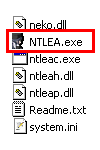
點選「NTLEA.exe」執行程式。
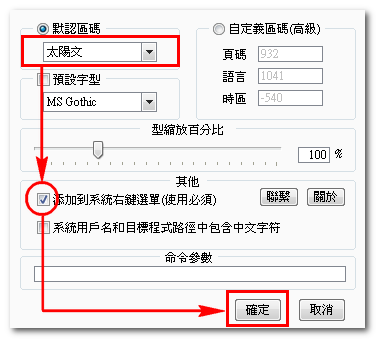
- NTLEA可模擬四種語言環境:繁體中文、簡體中文、日文和韓文,其中日文和韓文分別顯示為太陽文和泡菜文(這作者真有趣)。我們要模擬的是日文環境,所以默認區碼選擇「太陽文」。
- 「添加到系統右鍵選單」的選項打勾,這樣就可以用右鍵選單開啟環境模擬(如下圖)。
- 最後按確定完成設定。
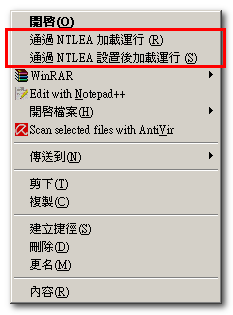
在日文壓縮檔上按右鍵叫出選單,點選「通過 NTLEA 加載運行」。
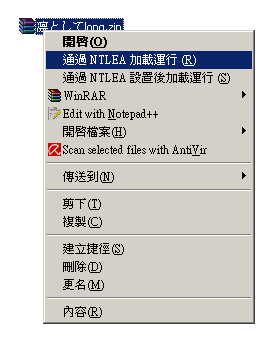
看,日文可以正常顯示了。
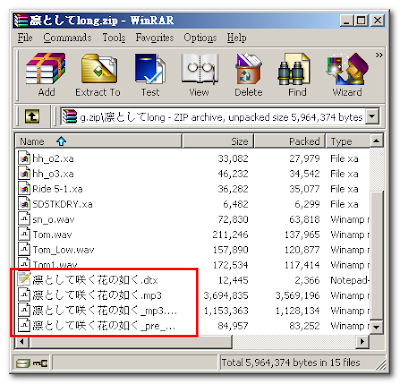
最後把檔案解壓縮就不會是原來的亂碼了。
曲目:Blast My Desire (頭文字D 4th Stage ed #1)
演唱:m.o.v.e
速度:190
難度:Basic(24) / Advanced(42) / Extreme(58)
最早看頭文字D應該是我初二的時候,我中學六年都住校,宿舍裡"合法"的娛樂除了打球就是看電視了。某天舍監大發慈悲租了這部卡通讓寄宿生解悶,本來跟同學約了去看他比賽籃球,我為了看卡通就放他鴿子,如果你有幸看到這篇文章的話請原諒我當時的任性 Orz
m.o.v.e是由主音歌手益田祐里、饒舌歌手瀬川素公以及監製木村貴志所組成的三人團隊。頭文字D從1st Stage到最新的Extra Stage 2的片頭或片尾曲都由他們來唱,已經是如假包換的頭文字D駐唱歌手。
傳說只要全接EXT譜面就可以獲得高額獎金(炸)。除了這首,還有一首歌的EXT譜面也是777個鼓點,猜猜看是哪一首?
p/s 影片僅提供參考,實際內容請下載檔案。
不要告我欺騙消費者啊 (笑)
下載:
--------------------------------
更新紀錄
- 無
放個假回來電腦就出問題,囧。
現在用DTXCreator一按預覽就發生錯誤,重裝.NET 2.0也不能起死回生,阿門。
另外,我放驅動程式和字型的磁區也損毀,上次「我的文件」大爆炸把我以前的心血作品和作業毀了還不夠嗎?
看來在買鼓之前我要先升級電腦,不然不知道哪一天我又會吐血。
曲目:Die Hard
演唱:Guyz Nite
速度:180
難度:Basic(26) / Advanced(45) / Extreme(63)
曲目:…だけど ベイビー!! (Macross 7 ed #2)
演唱:Fire Bomber
速度:132
難度:Basic(14) / Advanced(28) / Extreme(43)
曲目:勇気があれば (剣勇伝説YAIBA op)
演唱:カブキロックス
速度:165
難度:Basic(15) / Advanced(31) / Extreme(40)
曲目:God knows... (涼宮ハルヒの憂鬱)
演唱:平野綾
速度:150
難度:Basic(18) / Advanced(40) / Extreme(52)
在所有DTX愛好者的關愛下,DTX Maker的下載量已經突破10,000!非常感謝大家的支持,我會繼續努力,製作更多更多的DTX來回饋大家!
曲目:MacGyver Theme
演唱:Randy Edelman
速度:144
難度:Basic(36) / Advanced(60) / Extreme(78) / 2-Bass(85)
嘗試以範本當教材,希望能幫助新手學習 DTXCreator。
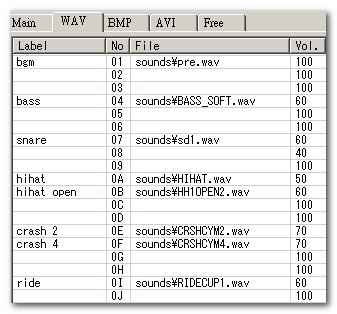
各個音效都有注釋,方便識別其擺放位置。先按【F5】預覽譜面,你會聽到 ORANGE RANGE 的 O2 片段。
有沒有覺得第三小節怪怪的,我們看看下圖:
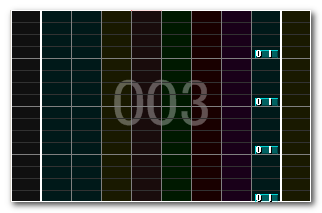
這四個鼓點是多餘的,要把它刪掉。在編輯模式下(每次開啟檔案的預設模式,說明請看這篇圖五第三點)按【右鍵】可以刪除鼓點,把這四個鼓點刪掉吧。
刪掉之後我們還要把它弄成下圖型式:
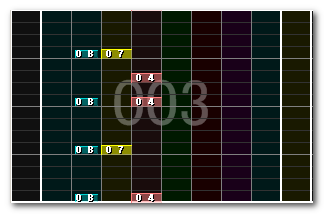
先從小鼓(SD)開始。在編輯模式下,點選配置表 07 列,然後在譜面上按滑鼠【左鍵】插入鼓點。大鼓(BD)也用同樣的方法排好,Hi-hat(HH) 則要按【Ctrl+左鍵】才會是上圖那種形狀(Hi-hat 全開的表示方式)。
接著說明複製與貼上,我們的目的是要複製第四小節的鼓點,把它貼到第六小節。
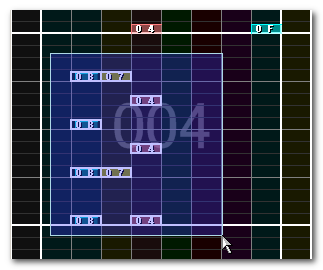
按【F8】切換成選擇模式,把第四小節的鼓點通通框起來,按【右鍵】叫出選單。
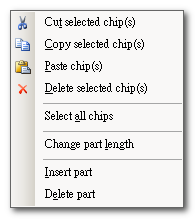
選第二個【Copy selected chip(s)】,鼓點就複製起來了,用鍵盤的【Ctrl+C】也有相同效果。
貼上時是以滑鼠為依據,在滑鼠所在位置的兩條基準線(基準線的說明請看這篇圖六第四點)之間,把鼓點往上貼。用說的很難懂,我們直接看圖:
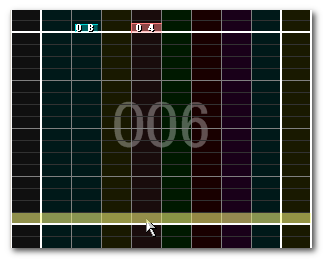
我把滑鼠停在第六小節黃色區域任何一點,按【Ctrl+V】或是右鍵選單的【Paste Chip(s)】,鼓點就貼上去了。
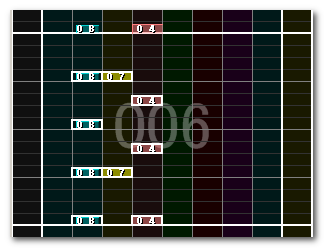
如果滑鼠停在這裡:
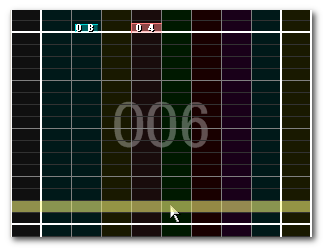
貼上時就是這樣子:
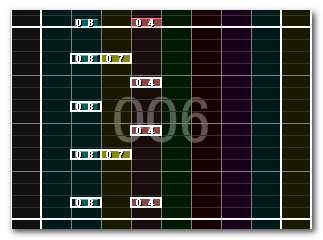
有時候為了更準確地貼上,可以把基準線設為 1/4(設置方式請看這篇圖五第二點),這樣黃色區域就會變得很大。
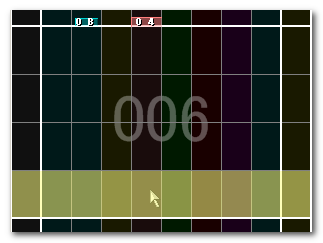
反覆操作幾次會更得心應手。
最後出個作業好了,請試著在第十小節排上適當的鼓點。
曲目:橫顏 (小螢的青春主題曲)
演唱:aiko
速度:106
難度:Basic(15) / Advanced(49) / Extreme(57)
其實大部分下載空間的畫面都很直觀,只有Filebank比較特別,也比較龜毛。
第二個龜毛的地方是它限制只讓英文系或日文系作業系統瀏覽網頁,使用其它語系的作業系統瀏覽時會看到下面的警告。
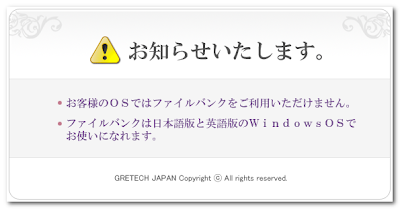
那使用中文作業系統的是不是要砍掉重練?當然不是,方法還是有的。只要把作業系統的地區設定為日本或任何英語系國家都可以,方法請看下面。
以Windows 2000繁體中文版為例:
開始→設定→控制台→地區選項
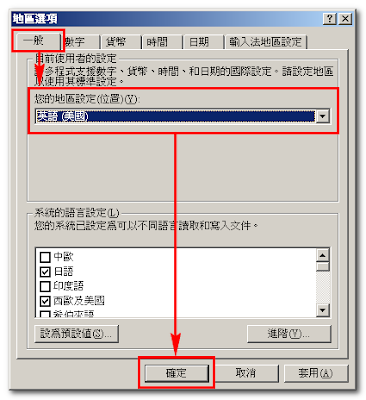
設定好之後就可以看到下圖的登入畫面。
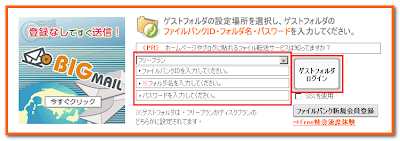
下拉式選單按照上圖選,接下來三個欄位就根據作者提供的資料輸入,有時候只需要輸入最後一欄。輸入好之後按旁邊大大的按鈕登入。
來到檔案清單後請先按最右邊的「環境設定」按鈕,如下圖:

跑出一個對話視窗:
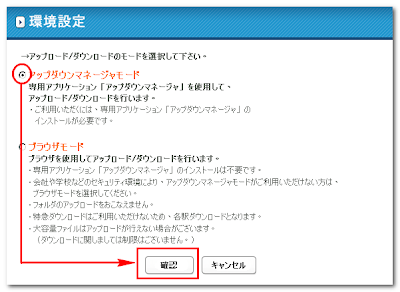
按照上圖點選。
接著把要下載的檔案打勾,然後滑鼠移到最左邊的按鈕:
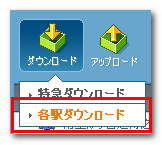
按照上圖點第二個選項下載,第一次使用會要你安裝一個軟體,以後下載Filebank的檔案時會自動啟動。
第一次使用會詢問你檔案放置的目錄,如果選錯的話可以點下圖的「環境設定」重設。
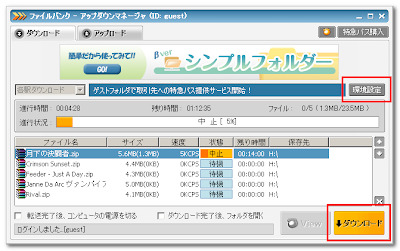
軟體啟動時不會自動下載,要點右下角的按鈕才會開始。如果你的ISP不是很龜毛的話應該會有不錯的速度。
下載回來的檔案在解壓縮的過程可能還會碰到一些問題,就留待下一篇文章再說明。
曲目:ペガサス幻想 (聖闘士星矢 op #1)
演唱:MAKE-UP
速度:163
難度:Basic(16) / Advanced(34) / Extreme(46)
代理公開板是個讓DM製譜者發表作品的平台,幾乎天天有新作,是我常去的地方。
來到主頁面你會看到一堆日文(廢話),它是以表格為架構,所以每一列就是一個作品。每個欄位都有漢字,應該很好了解,我只說明最後一欄的狀況。
| [要御礼] | 要留言才可以下載,最常見的情況 |
| [あと7日] | 7天之後就不提供下載 |
| [あと25人] | 下載名額只有25人 |
| 提供終了 | 不再提供下載 |
任何一部作品點進去之後是看不到下載連結的,直接把頁面拉到最下面留言。
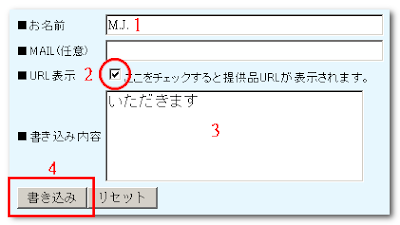
- 名稱,隨便輸入無所謂。
- 一定要勾,不然不會顯示下載連結。
- 留言內容,不會日文的話就隨便複製一篇留言的文字貼上去。
- 點下去就送出留言,然後作者文章就會出現下載連結。
有些作者會把他的個人網頁張貼在作品裡,有興趣的話可以點點看,有時候會有新發現。
曲目:絶対に誰も (Slam Dunk op #2)
演唱:ZYYG
速度:158
難度:Basic(25) / Advanced(51) / Extreme(64)
曲目:Duck Tales Theme
演唱:Jeff Pescetto
速度:177
難度:Basic(18) / Advanced(37) / Extreme(50)
標題寫製作技巧,其實只是把我做譜的步驟寫下來。
做譜要先知道歌曲的速度,讓譜面跟歌曲同步,鼓點敲起來才會準。測 BPM 的軟體有兩個:
- K5 MP3 Tempo Getter (日文)
- MixMeister BPM Analyzer (英文)
注意:測出來的數字僅供參考,還得配合歌曲做微調。
接下來請看下圖:
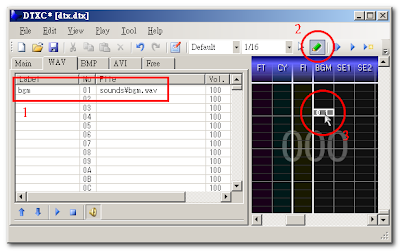
- 先配置音樂,我把它配置在編號 01。
- 點選鉛筆變成編輯模式,這樣才可以放鼓點。
- BGM 欄位先隨便放,反正還要調整。
預覽確認 BPM 大致正確後就可以開始配置鼓點。我整理了部分鼓聲方便製作時使用(點我下載),一共有六類:bass、snare、cymbal、tom、percussion 和 orch(最後兩類比較少用)。每個類別都有對應的 dtx 檔案,只要用 DTXCreator 開啟就可以邊聽歌邊試音色。
接下來是沉長的編排工作,同樣的段落聽十遍以上是很正常的。我通常分三輪抓鼓點,第一輪先抓最簡單的 bass 和 snare,第二輪抓 tom 和 crash,最後是比較難抓的 hihat 跟 ride。進行第一輪時可以順便調整 bgm 的位置,因為 snare 的聲音很響亮,正常播放就可以知道有沒有同步,要更精確的同步可以試試用 0.5 倍速播放。
最後是考驗你的耐心跟毅力,「只要有心,人人都可以是食神」by 星爺。
- Videos do not play
- Drums do not sync with music
- How do I know my DTXMania version
- How do I connect my electronic drums to DTXMania
- BGM does not play
Q. 影片不能播放?
看不到影片是因為沒有安裝影片解碼器,而不同 DTX 作者有各自愛用的編碼格式,下面是較常見的:
Q. 節奏跟音樂沒有對上
請到〔Configuration -> System〕,把〔AdjustWaves〕和〔VSyncWait〕設為〔ON〕或〔OFF〕交叉測試。如果情況沒有改善可能是譜本身的問題。
Q. 如何得知目前使用的 DTXMania 版本
最簡單的方法是按〔Alt + Enter〕切換為視窗模式,看標題那串數字。或者 DTXMania 載入歌曲時的畫面亦會顯示。如圖二的版本為076,後面括弧是釋出日期。
Q. DTXMania 如何接電子鼓
請先確認電子鼓可以輸出 midi 訊號(如果無法確認請詢問店家或賣家),可能是透過 midi 埠或 USB 埠。根據不同類型的埠購買一條連接線接電腦的 USB 埠。要知道電腦能否收到電子鼓的訊號可使用 MidiInChecker,確定之後再到〔Configuration -> Drums Keys〕配置對應鍵。
Q. 聽不到背景音樂
音樂格式有很多種,最常見的是 mp3、ogg 和 wav,這裡就針對這三種做說明。
- mp3:安裝 MPEG Layer-3 Audio Decoder
- ogg:安裝 Ogg Vorbis ACM Codec 0.0.3.6
- wav:wav 檔只是個容器,其內部編碼可能是 ADPCM、mp3、ogg 或其他格式。如果裝了上述兩種解碼器還是無法播放就下載這個壓縮檔,按照 readme.txt 的指示安裝 ADPCM 解碼器。
Q. Video does not play
A. Please install DivX codec.
Q. Drums do not sync with music
A. Go to Configuration -> System, toggle AdjustWaves, VSyncWait to test.
Q. How do I know my DTXMania version
A. Press Alt + Enter to switch to window mode, the version is wrote in title.
Q. How do I connect my electronic drums to DTXMania
A. You need a "midi to usb" cable to connect them. Then use MidiInChecker to check whether it works. At last, map the keys in DTXMania, Configuration -> Drums Keys.
曲目:So Happy Together
演唱:New Found Glory
速度:97-184
難度:Basic(20) / Advanced(46) / Extreme(51)
曲目:Holy Lonely Light (Macross 7)
演唱:Fire Bomber
速度:183
難度:Basic(22) / Advanced(54) / Extreme(68) / 2-Bass(70)
http://wiwistudio.com/musictest/
很有趣的測驗,總共有26題,不妨測測看自己的音感、節奏感、記憶力。
曲目:How Far We've Come
演唱:Matchbox Twenty
速度:166
難度:Basic(23) / Advanced(49) / Extreme(70)
曲目:冥王
演唱:Sound Horizon
速度:110-220
難度:Basic(38) / Advanced(51) / Extreme(63) / 2-Bass(66)
這是Sound Horizon第六張專輯「Moira」的收錄曲,有非常濃厚的宗教神秘色彩,跟惡魔城系列的曲風很相似,有些段落真的讓我以為是惡魔城的音樂。
其實發售日那幾天就有兩個版本出來了,一個是さーぼ的7分鐘版本,一個是yuya的2分鐘版本。我是做7分鐘版,大部分東西重新配置,除了bgm和hihat音色沿用さーぼ的(7分鐘的bgm要分段才能正常播放,功力不夠,銜接部分不會處理),小鼓音色採用yuya的。
7分鐘的譜,速度又是很快的220,全曲小節數超過300。如果不是歌曲很好聽,我才不會自虐做這麼長的歌,改譜改得累死了。
下載:
--------------------------------
更新紀錄
- 無
曲目:Planet Dance (Macross 7)
演唱:Fire Bomber
速度:157
難度:Basic(29) / Advanced(54) / Extreme(66)
曲目:Romancing Saga 3 Battle
演唱:Kurikinton Fox
速度:160
難度:Basic(37) / Advanced(48) / Extreme(70)
做了個20分鐘的空譜給用DTXMania練鼓的人,有三拍譜、四拍譜、五拍譜和自由譜。
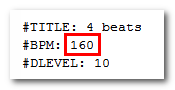
存檔後只要再選一次重新開始即生效,不需要重新啟動DTXMania。
DTXCreator 的下載及安裝說明請看上一篇,本文將介紹 DTXCreator 各元件的功能:
 |
| ▲ 圖一、DTXCreator 主要介面 |
- 歌曲名稱。
- 歌手名稱。
- 註解,出現在歌手名稱下方的跑馬燈。
- 譜面移動速度,BPM 是 Beats Per Minute 的縮寫。
- 譜面等級,有三個,從上到下是鼓、吉他和貝斯,數值範圍是0到100。
- 遊戲進行中出現在圖片或動畫下的跑馬燈 ,省略的話則顯示歌曲名稱。
- 預覽音樂,選歌時聽到的音樂。
- 預覽圖片,選歌時看到的圖片,大小為204 x 269。
- 載入圖片,歌選好後載入中的圖片,大小為640 x 480。
- 背景圖片,遊戲進行時的背景圖片,大小為640 x 480。
- 成績圖片,遊戲結束後出現在成績旁的圖片,大小為204 x 269,省略的話會顯示預覽圖片。
 |
| ▲ 圖二、指定音樂、鼓聲的地方 |
DTXCreator 可以設置 01 到 ZZ 一共1296個音檔,一個編號只能指定一個音檔:
- 我習慣背景音樂放第一個,注意箭頭,BGM 欄位有個小圓圈。
- 鼓聲的 BGM 欄位是沒有小圓圈的喔。
白色的地方點左鍵兩下會跳出下圖的對話方塊:
 |
| ▲ 圖三、設定音檔屬性 |
WAV No. 01表示我在01那列點兩下:
- 標籤,注釋用,可省略。
- Ref...按鈕點一下選擇音檔。
- 勾選的話在圖二會出現小圓圈,預覽時會用到。
- 音量,數值從0到100,預設100,可配合音樂調整此數值。
- 聲音位置,跟左右聲道有關,預設0,數值越小音量越偏左,越大越偏右。
 |
| ▲ 圖四、WAV下方的功能表 |
- 對音檔配置的編號不滿意?可以按這兩個按鈕上下調整,譜面的鼓點編號會跟著變動。
- 播放音檔及停止播放, 在圖二那邊點一下有相同效果,只是這邊可以連點。
- 按下去的狀態表示可以播放音檔。
 |
| ▲ 圖五、DTXCreator 上方的功能表 |
- 譜面的垂直間距,當鼓點密集時比較容易編排,我最高只用到x3。
- 這跟圖六第四點有關,1/16表示鼓點之間以十六分音符(1/4拍)做間隔,1/4表示以四分音符做間隔(1拍)。分母越大鼓點可以排得越靠近,最後一個表示自由,鼓點可以隨便放,通常用在放裝飾音或調整背景音樂。
- 箭頭是選擇模式,可以選擇多個鼓點;鉛筆是編輯模式,可以安插鼓點(左鍵),也可以刪除鼓點(右鍵)。
- 預覽製作成果,共有四個按鈕(要安裝 DTXViewer 才能使用):最左邊是從頭開始播放,包含背景音樂和鼓聲;第二個是從當前位置(畫面最下方的小節)開始播放,包含背景音樂和鼓聲;第三個也是從當前位置開始播放,只播放背景音樂,不含鼓聲(記得圖二的BGM小圓圈嗎?沒有小圓圈按這個是沒有聲音的喔);最後是停止播放。
- 播放速度,x1.0是標準,放成x0.5來抓鼓點是個好方法!
 |
| ▲ 圖六、編排鼓點的地方 |
- 這裡只說明 BPM、FI 和 BGM,其它的請看這篇。
- BPM 是譜面的移動速度,如果前面設對的話這邊可以不用管它,除非遇到變速歌曲(變速歌曲是很麻煩的,所以選歌請注意)。
- FI 是 Fill In 的縮寫,過門的意思。打鼓要從一個節奏換去另一個節奏會敲一段過門銜接起來,設01表示過門開始,設02表示過門結束。過門開始到結束之間的鼓點敲下去會發亮,結束的地方敲下去會爆開來,還有歡呼聲。要注意的是開始跟結束都必須排在有鼓點的地方,否則沒有效果。
- BGM 是專門放置背景音樂的欄位。
- 線條最粗的水平線代表小節線。
- 稍微細一點的水平線是正拍,上圖是一小節四拍,標準的 4/4 拍。
- 最細的水平線跟圖五第二點有關,是放置鼓點的基準線。上圖是 1/16 的樣子,所以拍子之間以 1/4 拍做間隔。
影片的配置跟鼓點一樣,先點 AVI 標籤,指定好影片檔後把它放在 AVI 欄位就可以了。
沒有影片的話可以選擇放圖片,BGA 標籤點下去把圖片配置好(大小為278 x 355),再放到 BGA 欄位就可以了。
曲目:マクロス (Macross op)
演唱:福山芳樹
速度:170
難度:Basic(16) / Advanced(43) / Extreme(57)
元祖Macross的片頭曲。原唱藤原誠的聲音沉穩柔順,原曲聽起來比較莊重;福山芳樹唱得較狂野,還帶有一點點憂鬱的味道。
元祖Macross不像Macross 7那樣從頭到尾貫徹以歌聲感化敵人,劇情比較能讓人接受。雖然歌曲沒有Macross 7那麼熱,但有幾首歌還是很不錯的,如《小白龍》、《我的男朋友是機師》。有玩過FC的Macross應該很熟悉《小白龍》,因為遊戲背景音樂就是它,而且從頭到尾都是,改天也許會做成DTX來玩。
下載:
--------------------------------
更新紀錄
- 2009/07/25
- [New] 新增影片
- [Update] 所有譜面調整
- [Update] 難度調整
曲目:William Tell Overture
演唱:Gioachino Rossini
速度:154-186
難度:Basic(39) / Advanced(57) / Extreme(83) / 2-Bass(86)
這首耳熟能詳的古典樂是歌劇四部裡的第二部樂曲。William Tell是瑞士傳說中的英雄,當時的統治者Gessler在廣場柱子上放置一頂帽子,並規定所有人民必須向帽子敬禮,他因不從而被逮捕。後來人民發動起義,他在混亂中逃出來並用十字弓射死Gessler。
這是第二次採用Vadrum的作品,難度比上一部更難,三連音、四連音、六連音通通來,一個不小心就會關門。
下載:
--------------------------------
更新紀錄
- 2008/09/14
- [Update] 譜面更新,主要是簡化Basic和Advnaced
- [Update] 難度調整 -> Extreme(83) / 2-Bass(86)
關於 DTXMania / About DTXMania
- DTXMania 簡介 / Introduction to DTXMania
- 如何安裝 DTXMania / Installation of DTXMania
- 為 DTXMania 加歌 / Add songs to DTXMania
- DTXMania 設定解說 / Configuration of DTXMania
- DTXMania 的進階設定 / Advanced configuration of DTXMania
- DTXMania 快捷鍵 / DTXMania hot keys
- 下載 DTX 譜面 / Download DTX simfiles
- 常見問題 / FAQ
關於 DTX 製作 / About DTX Creation
前製準備
DTXCreator 使用教學
DTX 製作技巧
日本網站攻略
曲目:無樂不作 (海角七號主題曲)
演唱:范逸臣
速度:175
難度:Basic(26) / Advanced(45) / Extreme(61)
電影不久前才在台灣上映,短短幾天票房就快破2000萬台幣。很多人都說好看,而且不只看一次,我也很好奇劇情到底是怎樣吸引人。馬來西亞會不會上映還是未知數,不過"強大"的盜版商一定有辦法弄到貨源,就看市面上什麼時候會出現。
歌太好聽了,所以我自己玩了一天才釋放出來(笑),不過最後那聲吶喊音調真是高得恐怖啊。
下載:
--------------------------------
更新紀錄
- 2008/10/31
- [Update] 調整Basic和Advanced譜面以符合難度
- [Update] 難度調整 -> Basic(26) / Advanced(45)
今天是馬來西亞獨立第51年,午夜剛過12點煙火聲就響徹天,還聽到有人高喊Merdeka!
曲目:Heroes in a Half Shell (TMNT op)
演唱:???
速度:186
難度:Basic(24) / Advanced(45) / Extreme(56)
這個80年代卡通片勾起我許多回憶,不過我比較熟悉電玩,因為小時候聽不懂英文。FC的忍者龜一代真的超難玩,至今還沒破台;從街機移植到FC的二代我倒破過很多次,到後來就是挑戰一命通關,已經忘了有沒有達成,囧。
原曲鼓點比較單調,所以我把這個版本挪過來,可以玩得比較盡興。
另外,我找不到這首歌的資料,有人知道主唱是誰嗎?
下載:
--------------------------------
更新紀錄
- 2009/02/28
- [Update] Advanced和Basic譜面小變動
- [Update] 難度調整
- [Update] 替換部分音色
- [Update] 重製影片
- 2008/08/29
- [Update] BPM是原來兩倍
曲目:Heart & Soul (Macross 7 The Galaxy Is Calling Me!)
演唱:EMILIA・熱気バサラ
速度:99
難度:Basic(16) / Advanced(29) / Extreme(45)
這次要談跟製作 DTX 有很大關係的音訊剪輯,影響範圍包括遊戲時的背景音樂、選曲畫面的預覽音樂、甚至是玩家敲打的鼓聲。這次使用的工具有:

接著介紹兩個強化 MP3 音訊的 plug-in--Enhancer 和 DFX,前者是免費軟體後者是共享軟體。安裝好之後在 Winamp 主視窗按右鍵叫出選單,選【Options→Preferences...】。
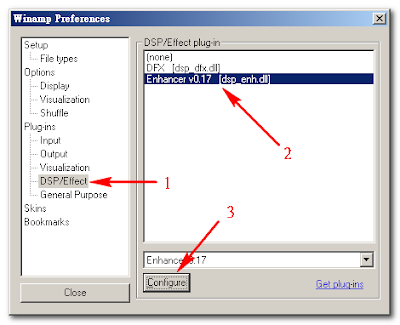
- 點選 Plug-ins 分類下的 DSP/Effect。
- DFX 和 Enhancer 會出現在選項裡。
- Configure 按鈕可以設定一些項目。
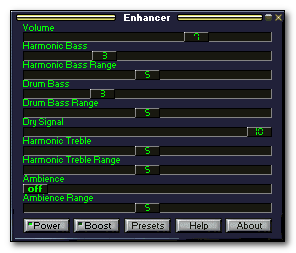
上圖是 Enhancer 介面,Power 亮燈表示啟動,Boost 會提高音量(上圖表示沒開啟),Presets 裡有針對不同類型音樂的設定檔可以直接套用,不滿意的話可以自己調整。
接下來換介紹 DFX。
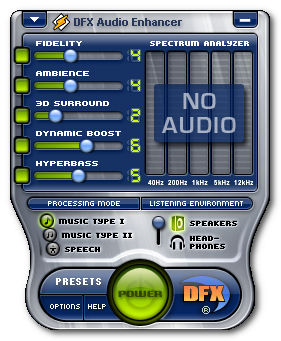
因為是商業軟體,所以介面比較華麗。Power 按鈕綠色表示啟動,Presets 跟上面一樣可以選擇內建的設定,不同在於多了 Speakers 和 Head-phones 的選項。Head-phones 要付費才可以選用,所以可以忽略它。
接下來要把 mp3 輸出成 wav,DSP 處理的效果會一併輸出喔。
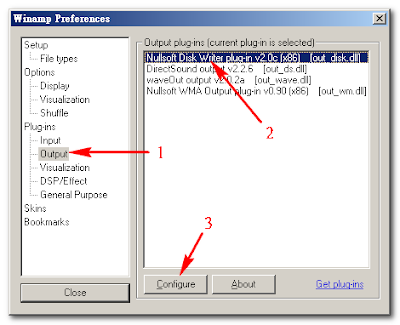
- 點選 Plugins 類別下的 Output。
- 預設是 DirectSound output,改選 Nullsoft Disk Writer plug-in。
- 點 Configure 做進一步設定。
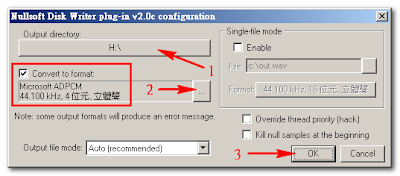
- 先選擇要輸出到哪裡。
- Convert to format 打勾,按旁邊...的按鈕,從下拉式清單選【Microsoft ADPCM, 44.100kHz, 4位元, 立體聲】。
- 確認好之後按 OK。
接著要介紹很黃很暴力很好很強大的音訊編輯軟體 GoldWave,直接看下圖主介面:
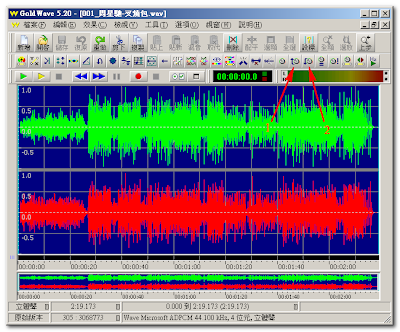
看到工具列上一堆外星符號是否不知道要怎樣下手?這邊介紹兩個簡單卻很實用的功能:
- 淡入效果(fade in)
- 淡出效果(fade out)
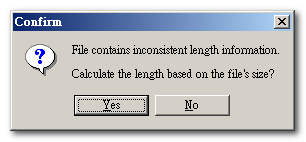
原曲開始有段約25秒的過門(下圖藍色框起來的部分)我要把它刪掉,直接從唱歌的地方開始(波型突然變強的地方)。

- 用滑鼠把要刪除的部分大致標記起來。
- 按下鍵盤的 Delete 或者工具列上的【刪除】,標記的部分就消失了(下圖)。

時間刻度太大,很難精確標記要處理的部分,我們就要用放大的功能。
- 先標記前面一小部份。
- 按右鍵選【顯示選取部分】或點工具列的【選放】。

選取的部分會放大到整個視窗(上圖),再用前面的方式把不要的部分刪掉。
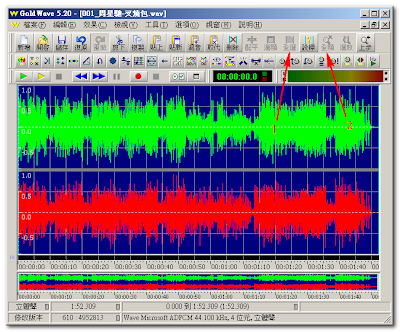
上圖是完成後的全貌。
- 選取整首歌曲。
- 顯示歌曲全貌。

- 標記要作為預覽的部分,前後可以多拉一些進來以免有誤差。
- 點工具列上的【複製】,把標記部分複製起來。
- 點工具列上的【貼新】,把複製的部分貼上為新檔案。
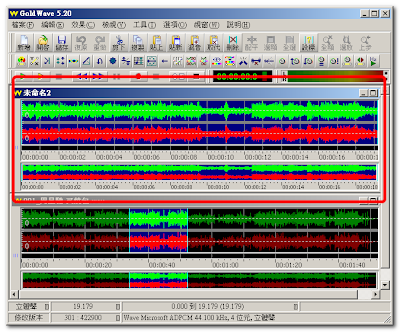
選取部分會另開一個視窗顯示,把它開到最大以方便處理。預覽曲的頭尾最好是無聲,所以開頭要做淡入效果,結尾則是淡出效果。先把前面局部放大:

- 標記要淡入處理的部分。
- 點工具列上的淡入圖示,出現下圖對話視窗。
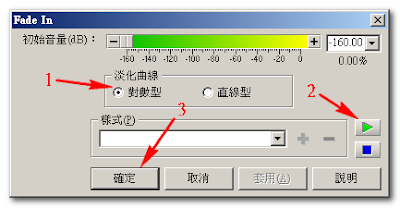
- 開頭我習慣用【對數型】。
- 可以預覽處理後的效果。
- 完成後按確定。

對數型的波型是上圖這樣子,前面空白的部分可以把它去掉。
最後是淡出處理:

- 標記要淡出處理的部分。
- 點工具列的淡出圖示,出現下圖對話視窗。
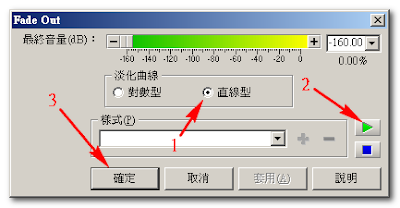
- 結尾我習慣用直線型。
- 同樣的可以預覽處理效果。
- 完成後按確定。

直線型的波型是上圖這樣子。
處理完畢記得存檔,儲存格式我採用
花了三個章節講解準備功夫,接下來將會是 DTXCreator 的操作說明。


